如何解决“ USB复合设备不能与USB 3.0一起正常工作”的问题?
如果您只是购买了一台全新的计算机,那么所有USB端口都有可能是USB 3.0,这是更加可靠和更快的USB标准。如今,大多数新计算机和其他设备都支持USB 3.0。
大多数USB 3.0端口都是向后兼容的,这意味着它们应能与运行在USB 2.0上的较旧设备毫无冲突地正常工作。但是,到目前为止,最大的问题之一是尝试将旧打印机连接到USB 3.0端口时。
了解如何解决“ USB复合设备不能与USB 3.0一起正常工作”的问题:
- 更新USB控制器驱动程序 –可能由于USB控制器驱动程序旧,损坏或丢失而发生错误。手动或自动更新此驱动程序。要执行前者,请访问计算机或USB控制器制造商的网站,然后搜索与您的特定Windows版本(例如Windows 64位)相对应的最新USB控制器。手动下载驱动程序,双击文件,然后按照说明进行安装。
如果您没有时间或耐心手动进行更新,请通过Auslogics驱动程序更新程序自动进行,该更新程序只需单击一次即可更新PC上的所有驱动程序,以防止设备冲突并确保平稳的硬件运行。该工具将检查您的计算机中是否存在潜在的驱动程序问题,提供有关丢失或过时的驱动程序的报告,并让您将其更新为制造商推荐的最新版本。
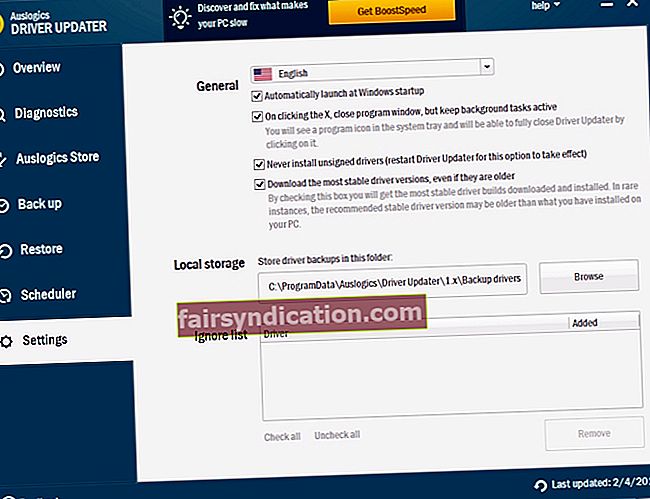
- 更新打印机驱动程序 –如果USB控制器驱动程序工作正常,则该检查打印机驱动程序了。转到控制面板,然后依次是硬件和声音,设备和打印机。如果图标打印机带有感叹号,则需要下载一些驱动程序。浏览您的东西以查找打印机安装盘或在线搜索它。
- 调整BIOS设置 –有一个称为“传统USB支持”的设置,使您可以将较旧的USB设备与USB 3.0连接。应该将其打开。按着这些次序:
- 重新启动计算机,然后立即按功能键(例如F1或F2)进入PC的BIOS。
- 系统启动进入BIOS后,请按键盘上的向右箭头键以转到Peripherals。按向下箭头键选择“ USB配置”。之后按Enter键。
- 按下USB Configuration(USB配置)窗格上的向下箭头键,以选择Legacy USB Support(旧版USB支持)。点击Enter将其设置为Enabled。
- 退出BIOS之前,请保存设置。
- 使用Windows USB疑难解答 – Microsoft开发了一个基于Web的自动诊断和修复应用程序,称为Windows USB Troubleshooter。由于它未与任何Windows版本捆绑在一起,因此需要从官方来源下载。
- 使用USB 2.0集线器或扩展卡 –如果所有其他方法均失败,则可能是时候购买一些硬件(尤其是USB 2.0集线器)并将其连接到USB 3.0端口了。这可能会解决兼容性问题。
一切顺利,我们希望您能够立即解决问题!









